Mengatasi Privacy Error di Google Chrome dengan Langkah-Langkah Efektif
Saat berselancar di dunia maya, kita seringkali dihadapkan kendala yang menyebalkan, seperti pesandi Google Chrome. Seolah-olah ada tembok digital yang menghalangi kita untuk mencapai tujuan online. Bagaimana cara mengatasi masalah ini? Mari kita telusuri bersama, karena menjaga privasi online adalah hal yang tidak boleh dianggap remeh.
Mengatasi Privacy Error di Google Chrome
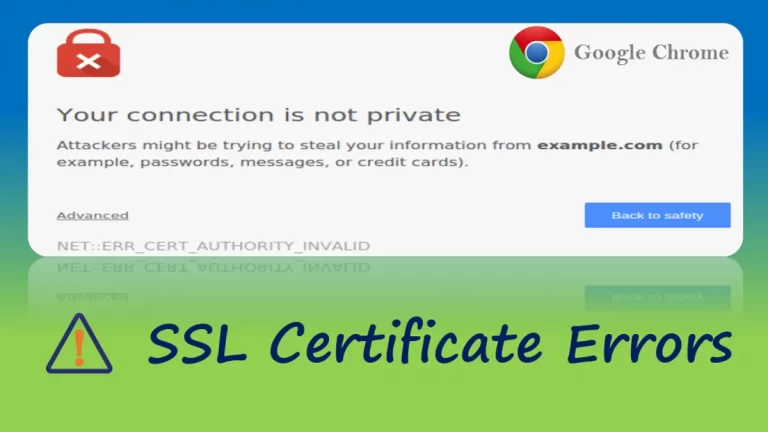
© officialtechsupport.com
Apa itu Privacy Error di Google Chrome?
Ketika browsing Google Chrome, kadang-kadang Anda mungkin mengalami pesan "Privacy Error. " Apa sebenarnya itu? Privacy Error adalah pesan peringatan yang muncul ketika browser Chrome merasa ada masalah dengan sertifikat keamanan situs web yang Anda kunjungi. Ini bisa terjadi karena sertifikat kadaluwarsa, tidak valid, atau ada masalah keamanan lainnya. Ini adalah cara browser melindungi Anda dari mengakses situs web berpotensi berbahaya.
Ada beberapa alasan mengapa Privacy Error bisa muncul, dan yang paling umum adalah sertifikat SSL yang tidak valid. Ketika sertifikat ini tidak valid, data Anda mungkin tidak terenkripsi dengan benar, dan ini dapat membahayakan privasi Anda. Namun, ini bukan satu-satunya alasan; ada beberapa faktor lain yang bisa memicu pesan Privacy Error di Chrome.
Penyebab Umum Privacy Error di Google Chrome
-
Sertifikat SSL Kadaluwarsa : Salah satu penyebab paling umum Privacy Error adalah sertifikat SSL situs web yang telah kadaluwarsa. Ini berarti situs web tersebut tidak lagi dianggap aman oleh Chrome.
-
Konfigurasi Server yang Salah : Jika server situs web tidak dikonfigurasi benar, itu juga dapat menyebabkan Privacy Error. Konfigurasi yang buruk bisa berarti sertifikat SSL yang tidak sesuai atau pengaturan keamanan yang salah.
-
Situs Web yang Tidak Terpercaya : Terkadang, situs web mungkin memang tidak dapat dipercaya, dan ini dapat memicu pesan Privacy Error. Jika situs web memiliki riwayat buruk atau tidak terkenal, Chrome akan lebih cenderung memperingatkan Anda.
Mengapa Privacy Error Muncul di Google Chrome?
Privacy Error muncul di Chrome untuk melindungi pengguna dari potensi risiko keamanan. Chrome berusaha untuk memastikan bahwa pengguna hanya mengakses situs web yang menggunakan sertifikat SSL yang sah dan aman. Dengan begitu, data pribadi dan informasi sensitif pengguna lebih terlindungi. Saat Privacy Error muncul, itu adalah tanda bahwa Chrome berusaha melindungi Anda dari risiko potensial yang terkait dengan situs web tertentu.
Risiko Privacy Error
Privacy Error adalah tanda peringatan yang tidak boleh diabaikan. Jika mengabaikannya dan tetap melanjutkan ke situs web yang menyebabkan pesan tersebut, Anda bisa menjadi rentan terhadap risiko keamanan. Data pribadi Anda mungkin terekspos atau bahkan disalahgunakan oleh pihak yang tidak bertanggung jawab.
Dampak Privacy Error Terhadap Keamanan Anda
Dampak dari mengabaikan Privacy Error bisa berbahaya. Anda mungkin terkena serangan seperti man-in-the-middle di mana penyerang dapat mencuri data Anda saat Anda berkomunikasi dengan situs web yang tidak aman. Oleh karena itu, sangat penting untuk mengatasi Privacy Error dengan serius dan tidak mengambil risiko dengan privasi dan keamanan data Anda.
Saat Anda melihat pesan Privacy Error di Google Chrome, jangan anggap remeh. Pastikan untuk memahami penyebabnya dan mengambil tindakan yang tepat untuk melindungi privasi dan keamanan Anda saat menjelajah di dunia maya.
Cara Mengatasi Privacy Error di Google Chrome
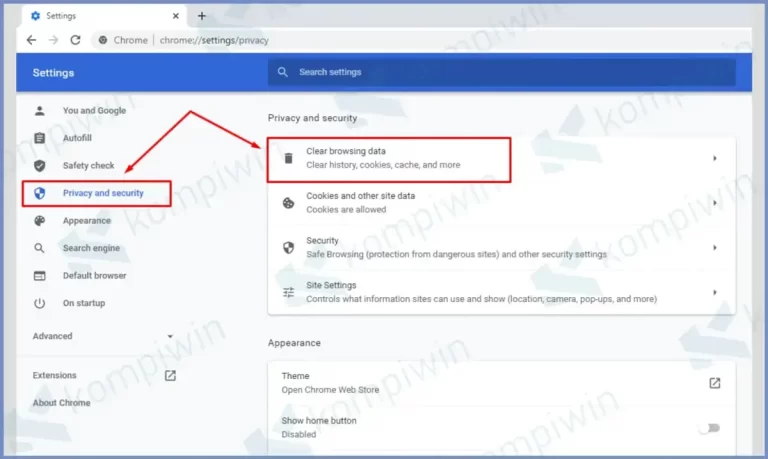
© kompiwin.com
Google Chrome adalah salah satu browser paling populer di dunia, tetapi terkadang pengguna menghadapi masalah seperti "Privacy Error" yang dapat mengganggu pengalaman menjelajah.
Pembersihan Cache dan Cookie
Ketika Anda mengalami "Privacy Error" di Chrome, pertama-tama Anda bisa mencoba membersihkan cache dan cookie browser. Cache adalah data yang disimpan oleh browser untuk mempercepat proses loading halaman web, sementara cookie adalah informasi yang disimpan oleh situs web yang Anda kunjungi. Terkadang, cache dan cookie yang rusak dapat menyebabkan masalah keamanan.
- Buka Chrome dan klik pada ikon tiga titik vertikal di sudut kanan atas .
- Pilih "Settings" .
- Gulir ke bawah dan klik "Privacy and security" .
- Pilih "Clear browsing data" .
- Pilih "Cookies and other site data" dan "Cached images and files" .
- Klik "Clear data" .
Memperbarui Google Chrome ke Versi Terbaru
Penting untuk selalu menjaga Chrome Anda tetap terbaru, karena versi terbaru seringkali mengatasi masalah keamanan dan bug yang ada di versi sebelumnya. Berikut langkah-langkahnya:
- Buka Chrome dan klik pada ikon tiga titik vertikal di sudut kanan atas .
- Pilih "Help" .
- Klik "About Google Chrome" .
- Chrome akan memeriksa pembaruan otomatis, dan jika ada pembaruan yang tersedia, Anda akan melihat opsi untuk mengunduh dan memasangnya.
Memeriksa dan Memperbaiki Tanggal dan Waktu Sistem
Kadang-kadang, masalah "Privacy Error" dapat terjadi karena tanggal dan waktu sistem pada komputer Anda tidak diatur benar. Pastikan tanggal dan waktu sistem Anda sudah benar dengan cara berikut:
- Klik pada jam di sudut kanan bawah layar Anda.
- Pilih "Date and time settings" .
- Pastikan opsi "Set time automatically" telah diaktifkan.
Memeriksa Kembali Ekstensi dan Add-ons
Beberapa ekstensi dan add-ons di Chrome dapat mengganggu kinerja dan keamanan browser. Untuk mengatasi masalah ini, ikuti langkah-langkah berikut:
- Buka Chrome dan klik pada ikon tiga titik vertikal di sudut kanan atas .
- Pilih "More tools" dan kemudian "Extensions" .
- Matikan ekstensi atau add-ons yang Anda curigai menjadi penyebab masalah.
Mengatur Ulang Pengaturan Keamanan
Jika masih mengalami "Privacy Error" setelah mencoba langkah-langkah di atas, Anda bisa mencoba mengatur ulang pengaturan keamanan di Chrome:
- Buka Chrome dan klik pada ikon tiga titik vertikal di sudut kanan atas .
- Pilih "Settings" .
- Gulir ke bawah dan klik "Privacy and security" .
- Klik "Restore settings to their original defaults" .
Mengamankan Koneksi Anda di Google Chrome
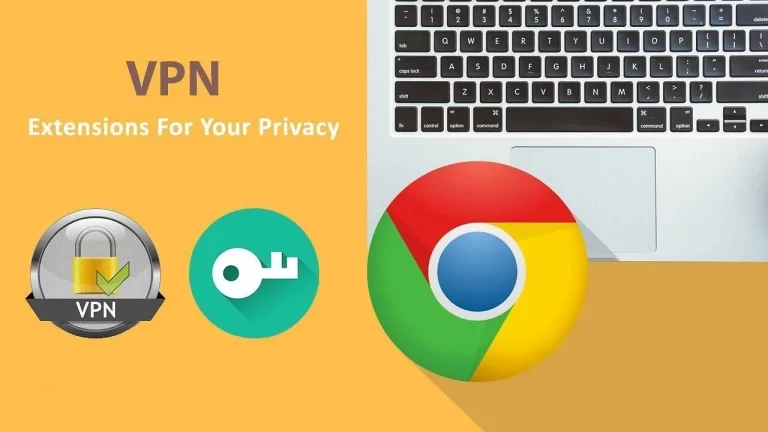
© techybugz.com
Google Chrome adalah salah satu browser paling populer di dunia, tetapi seperti halnya browser lainnya, Anda perlu memastikan koneksi Anda aman saat menggunakannya. Di bawah ini, kami akan memberikan beberapa tips sederhana untuk membantu Anda menjaga privasi dan keamanan saat menjelajah dengan Chrome.
Menggunakan VPN untuk Keamanan Tambahan
Salah satu cara terbaik untuk melindungi privasi Anda saat menggunakan Chrome adalah menggunakan VPN . VPN mengenkripsi data Anda dan menyembunyikan alamat IP Anda, sehingga sulit bagi pihak lain untuk melacak aktivitas online Anda. Ada banyak layanan VPN yang tersedia, baik yang gratis maupun berbayar, yang dapat Anda pilih sesuai dengan kebutuhan Anda.
Selain melindungi privasi Anda, VPN juga dapat membantu Anda mengakses konten yang mungkin diblokir di wilayah Anda. Ini adalah solusi yang baik jika ingin mengakses situs web atau layanan yang mungkin tidak tersedia di negara Anda.
Memeriksa Sertifikat SSL dengan Teliti
Saat mengunjungi situs web, pastikan Anda memeriksa apakah situs tersebut menggunakan sertifikat SSL. Anda dapat melihatnya dari ikon gembok hijau di bilah alamat browser. Sertifikat SSL menunjukkan bahwa koneksi antara Anda dan situs tersebut dienkripsi, sehingga informasi pribadi Anda lebih aman. Hindari situs yang tidak memiliki sertifikat SSL atau yang menunjukkan tanda-tanda ketidakamanan.
Pastikan bahwa URL situs web yang Anda kunjungi benar. Phishing adalah ancaman umum, di mana penjahat mencoba menipu Anda dengan situs web palsu yang mirip dengan yang asli. Periksa dengan cermat alamat URL dan pastikan itu benar sebelum memasukkan informasi pribadi.
Menghindari Situs Web Berisiko
Penting untuk menggunakan kewaspadaan ekstra saat mengklik tautan atau mengunjungi situs yang tidak dikenal. Situs web berisiko dapat mengandung malware atau mencoba mencuri informasi pribadi Anda. Hindari mengklik tautan yang dicurigai atau membuka lampiran dari email yang tidak Anda kenali.
Selalu perbarui perangkat lunak keamanan Anda, termasuk program antivirus dan anti-malware. Ini dapat membantu melindungi Anda dari ancaman online dan memastikan keamanan data Anda.
Mengaktifkan Firewall di Komputer Anda
Firewall adalah lapisan pertahanan tambahan yang dapat membantu melindungi komputer Anda dari serangan jaringan. Pastikan firewall diaktifkan di komputer Anda, baik yang disediakan oleh sistem operasi atau perangkat keamanan tambahan. Firewall akan membantu memblokir akses yang tidak diinginkan ke komputer Anda dan meningkatkan keamanan saat online.
Tetap waspada dan terus perbarui pengetahuan Anda tentang keamanan online untuk menghindari masalah privasi yang tidak diinginkan.
Solusi Tambahan untuk Privacy Error
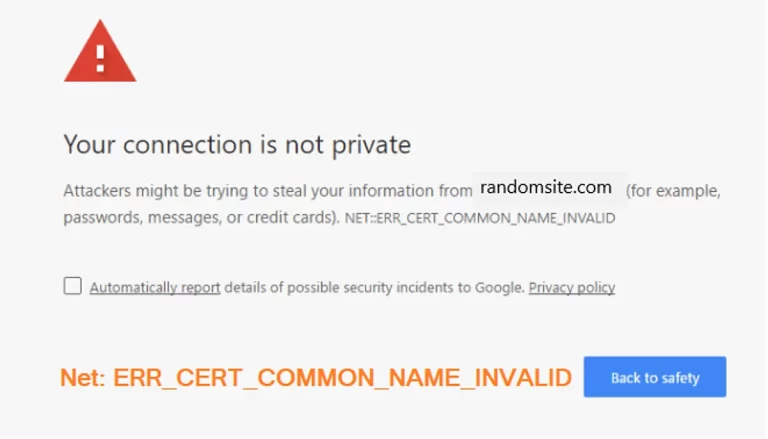
© sectigostore.com
Dalam mengatasi masalahdi Google Chrome, terdapat beberapa solusi tambahan yang bisa Anda coba. Ini adalah beberapa langkah yang mungkin membantu Anda menyelesaikan masalah tersebut.
Kontak Administrator Situs Web
Jika menghadapiketika mengunjungi situs web tertentu, langkah pertama yang bisa Anda lakukan adalah mencoba menghubungi administrator situs tersebut. Administrator situs web mungkin telah melakukan beberapa perubahan pada situs mereka yang menyebabkanmuncul. Dengan menghubungi mereka, Anda bisa meminta informasi lebih lanjut atau meminta mereka memperbaiki masalah tersebut.
Memperbarui Sistem Operasi Anda
Ketika Anda menghadapidi Google Chrome, periksa apakah sistem operasi komputer Anda sudah diperbarui. Terkadang, masalah keamanan dapat teratasi dengan pembaruan sistem operasi terbaru. Pastikan sistem operasi Anda telah diperbarui ke versi yang paling baru untuk menghindari masalah keamanan.
Melakukan Pemindaian Malware pada Komputer Anda
Seringkalibisa disebabkan oleh malware atau program jahat yang ada di komputer Anda. Untuk mengatasi masalah ini, Anda bisa melakukan pemindaian malware menggunakan perangkat lunak keamanan yang andal. Ini akan membantu Anda mendeteksi dan menghapus malware yang mungkin menjadi penyebab.
Menggunakan Browser Alternatif
Jika terus mengalamidi Google Chrome, Anda juga bisa mencoba menggunakan browser alternatif. Ada banyak browser lain yang tersedia, seperti Mozilla Firefox atau Microsoft Edge, yang mungkin tidak menghadapi masalah yang sama. Dengan mencoba browser lain, Anda bisa menjaga produktivitas Anda tetap berjalan tanpa terhalang oleh.
HTTPS dan Protokol Keamanan
Pahami konsep HTTPS dan protokol keamanan yang digunakan oleh situs web. Pastikan bahwa situs web yang Anda kunjungi memiliki sertifikat keamanan SSL yang valid. Ini akan membantu memastikan bahwa data Anda aman dan tidak terpapar pada.
Langkah-langkah tambahan ini, Anda dapat mencoba mengatasidi Google Chrome lebih baik. Ingatlah bahwa keamanan online sangat penting, jadi selalu pastikan bahwa Anda menjaga sistem dan browser Anda selalu terkini dan aman.
- Inilah Daftar Netbook Gaming Terbaik RAM 16gb dengan Harga Murah - October 30, 2025
- Cari Smartwatch untuk Renang ? Inilah Pilihan Terbaiknya - October 30, 2025
- 9 Aplikasi Smartphone Terbaik 2016 - October 30, 2025





